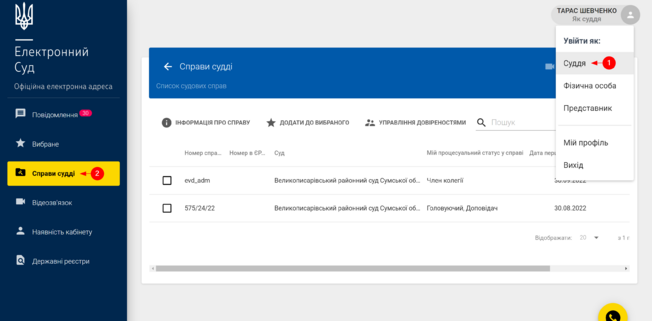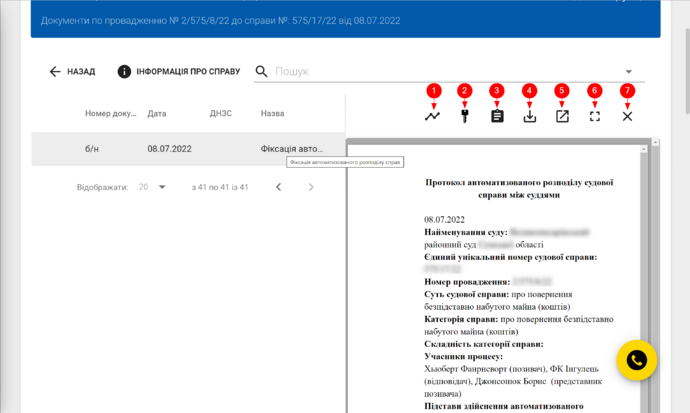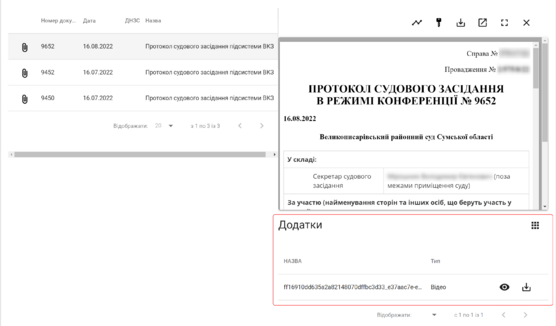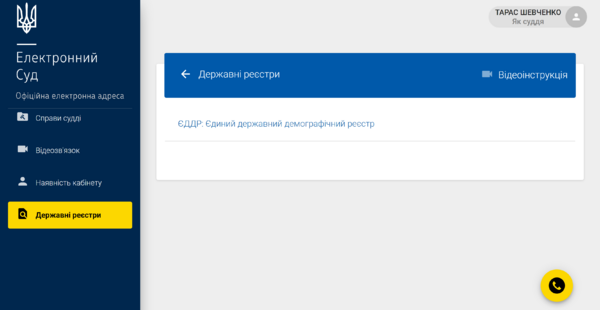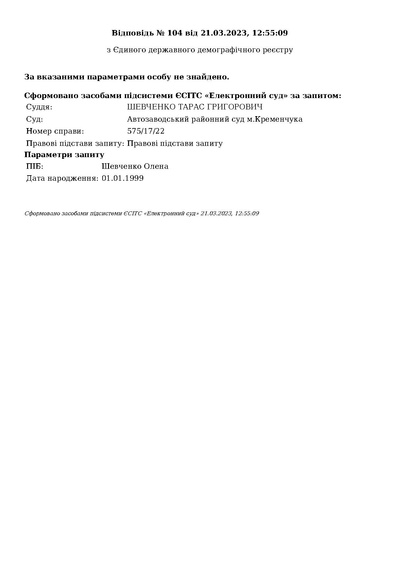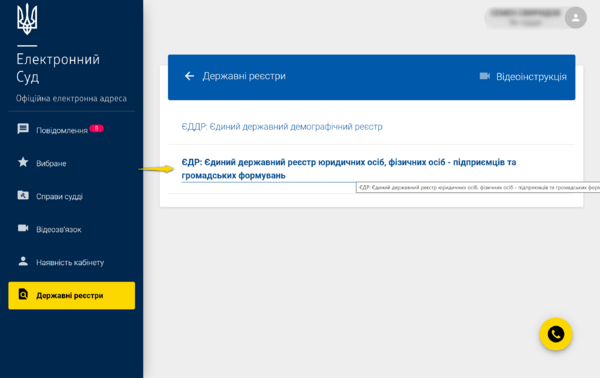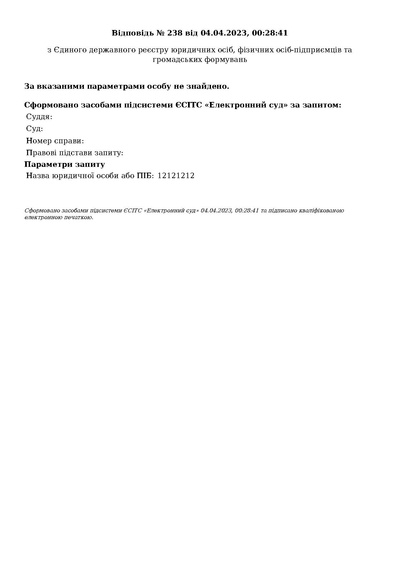Відмінності між версіями «Кабінет судді»
| Рядок 91: | Рядок 91: | ||
File:Person not found.pdf|left|Особу не знайдено в реєстрі | File:Person not found.pdf|left|Особу не знайдено в реєстрі | ||
</gallery> | </gallery> | ||
< | |||
== Запит до Єдиного державного реєстру юридичних осіб, фізичних осіб-підприємців та громадських формувань == | |||
<div class="mbox-text-div"> | |||
{{Ambox | |||
| type = content | |||
| text = Зверніть увагу! Сформувати запит до ЄДДР можливо лише по справах, які перебувають в провадженні даного судді (поточний користувач кабінету Електронного суду). | |||
| style = margin-left:0px; margin-bottom:10px; | |||
}} | |||
</div> | |||
[[Файл:Edr.png|міні|600x600пкс|Єдиний державний реєстр юридичних осіб, фізичних осіб-підприємців та громадських формувань|без]] | |||
Для створення запиту до ЄДР необхідно перейти до розділу меню {{BS badge | |||
| color = warning | |||
| text = {{#fab: searchengin}} Державні реєстри | |||
}}, обрати пункт «ЄДР: Єдиний державний реєстр юридичних осіб, фізичних осіб - підприємців та громадських формувань» і натиснути кнопку {{BS badge | |||
| color = warning | |||
| text = Створити запит | |||
}} | |||
Після заповнення необхідних полів ви отримаєте відповідь з [[Що таке КЕП та ЕЦП?|КЕП]] | |||
[[Файл:EDR manual.mp4|без|міні|645x645px|Інструкція формування запиту до ЄДР]] | |||
<gallery mode="traditional" heights=600px widths=400px> | |||
File:EDR found.pdf|Особу ідентифіковано | |||
File:EDR not found.pdf|left|Особу не знайдено в реєстрі | |||
</gallery> | |||
{{#seo: | {{#seo: | ||
Версія за 00:34, 4 квітня 2023
| Зверніть увагу! Розділ «Справи судді» доступний тільки у режимі «читання». Починаючи з оновлення 2.15.0 у Кабінеті судді доступні документи та посилання на записи судових засідань, проведених у системі захищеного відеоконференцзв'язку інших інстанцій, за єдиним унікальним номером справи. |
Всі судді, які мають чинний період повноважень (встановлені відповідні відмітки в автоматизованій системі документообігу суду та зазначено РНОКПП співробітника суду) отримують доступ до своїх проваджень та документів по даним провадженням з початку роботи кабінету підсистеми Електронний суд (кінець 2018 року).
Для входу до Кабінету судді необхідно:
- Авторизуватись на сайті Електронного суду.
- Перейти до вибору профіля користувача в правому верхньому куті та обрати пункт «Суддя».
- Натиснути кнопку Справи судді
В Кабінеті судді список справ представлений у формі таблиці з колонками: Прапорець Номер справи Номер в ЄРДР Мій процесуальний статус Дата першого документу Дата останнього документу
Список документів про справі/провадженню також представлено у вигляді списку з можливістю попереднього перегляду документу у правій частині екрану та функціональними елементами, зображеними на зображенні нижче:
- Картка руху документу
- Перевірка КЕП на обраному документі
- Звіт про автоматизований розподіл справи (тільки для документів типу «Протокол розподілу судді»)
- Завантаження та збереження документу та файлу цифрового підпису у .zip архіві
- Перегляд документу у новому вікні
- Відкриття збільшеного зображення вікна попереднього перегляду
- Закриття вікна попереднього перегляду
Протокол судового засідання підсистеми ВКЗ
Протоколи та відео/аудіозаписи судових засідань, що були створені у підсистемі захищеного відеоконференцзв'язку https://vkz.court.gov.ua, автоматично надсилаються до кабінету судді з можливістю перегляду самого протоколу та файлів відео/аудіозапису. За єдиним унікальним номером справи будуть відображені протоколи з записами всіх проваджень (доступність для суддів всіх інстанцій). Знизу, під вікном попереднього перегляду протоколу відображено розділ «Додатки», який містить посилання на записи судових засідань з можливістю попереднього перегляду та завантаження.
Запит до Єдиного державного демографічного реєстру (ЄДДР)
| Зверніть увагу! Сформувати запит до ЄДДР можливо лише по справах, які перебувають в провадженні даного судді (поточний користувач кабінету Електронного суду). |
Для створення запиту до ЄДДР необхідно перейти до розділу меню Державні реєстри , обрати пункт «ЄДДР: Єдиний державний демографічний реєстр» і натиснути кнопку Створити запит
Після заповнення необхідних полів ви отримаєте відповідь з КЕП
Запит до Єдиного державного реєстру юридичних осіб, фізичних осіб-підприємців та громадських формувань
| Зверніть увагу! Сформувати запит до ЄДДР можливо лише по справах, які перебувають в провадженні даного судді (поточний користувач кабінету Електронного суду). |
Для створення запиту до ЄДР необхідно перейти до розділу меню Державні реєстри , обрати пункт «ЄДР: Єдиний державний реєстр юридичних осіб, фізичних осіб - підприємців та громадських формувань» і натиснути кнопку Створити запит
Після заповнення необхідних полів ви отримаєте відповідь з КЕП
Інші статті у категорії
Перейти на Головну сторінку